Nintendo Switch Pro コントローラーとジョイコン (オリジナルおよびサードパーティ) を、Nintendo Wii エミュレーターである Dolphin の UDP バージョンで使用できるようにします。
このプロジェクトは、BetterJoyForCemu の作成者である Davidobot による素晴らしい成果に基づいています。
BetterJoyForDolphin の開発をサポートしたい場合は、BetterJoyForCemu プロジェクトへの寄付を検討してください。
そして、寛大だと感じられるなら、次のリンクから BetterJoyForDolphin (そして私) に直接寄付することもできます。
UDP Dolphin をダウンロードして解凍した後、ポート情報を WiimoteNew.ini (デフォルトではパス ..DocumentsDolphin EmulatorConfigWiimoteNew.ini にあります) に手動で追加する必要があります。
UDP Wiimote/Port = 4434
UDP Wiimote/Enable = 1
[Wiimote1]
Source = 0
UDP Wiimote/Port = 4434
UDP Wiimote/Enable = 1
[Wiimote2]
Source = 0
UDP Wiimote/Enable = 1
UDP Wiimote/Port = 4435
[Wiimote3]
Source = 0
UDP Wiimote/Enable = 1
UDP Wiimote/Port = 4436
[Wiimote4]
Source = 0
UDP Wiimote/Enable = 1
UDP Wiimote/Port = 4437
すでに設定されているバージョンの WiimoteNew.ini をダウンロードすることもできます。
Dolphin UDP の詳細については、Dolphin フォーラムを参照してください。
ドライバーをインストールします (この手順が必要ない前に BetterJoyForCemu ドライバーがインストールされている場合)
BetterJoyForDolphin.exe を実行します
コントローラーを接続します (Bluetooth または USB 経由)。
コントローラーが BetterJoyForDolphin によって検出されたら、コントローラー アイコンのすぐ下にある [設定] オプションをクリックします。そこでは、加速度センサーの感度、軸の方向、コントローラーの種類を識別できます (デフォルトで Pro コントローラーとして設定されているため、サードパーティのジョイコンに必要です)。
Dolphin UDP を起動し、WiimoteNew が正しく変更されていることを確認します。
Dolphin のコントローラー オプションに移動し、通常どおり設定します。
BetterJoyForDolphin は BetterJoyForCemu のレガシー機能を保持しているため、padtest を使用してコントローラーの加速度計とジャイロをテストできます。
cemuhook の詳細については、次のリンクを参照してください。
BetterJoyForDolphin 設定を使用すると、Dolphin UDP の各コントローラーで使用されるポートを設定できます。パネル内をクリックし、必要なポートを設定し、パネルの外をクリックして「適用」をクリックするだけです。
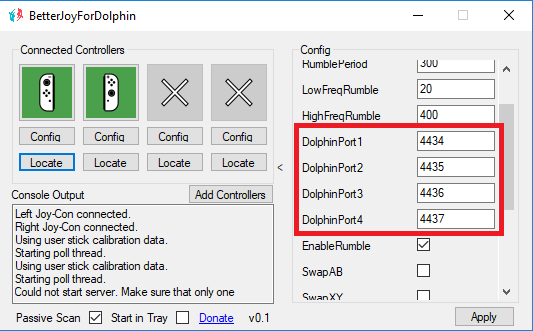
BetterJoyForCemu の従来の設定の詳細については、「アプリの設定」を参照してください。
サードパーティ製コントローラーは、ファーストパーティ製コントローラーとは異なる内部 ID を持つ可能性があるため、デフォルトでは、サードパーティ製コントローラーは Pro コントローラーとして設定されており、すぐ下の「設定」オプションに移動して、使用しているコントローラーのタイプを手動で識別できます。コントローラ アイコンをクリックすると、タイプによってコントローラを識別できるパネルが表示され、[適用] をクリックします。これにより、コントローラ情報が Serials.dat ファイルに保存されます。
コントローラーによっては、感度が Wii リモコン (エミュレートしているため) よりも低い場合や高い場合があるため、[設定] パネルの感度オプションで遊んでみてください。
一部のサードパーティの右コントローラー情報は予期したものと異なる場合があります。コントローラー設定パネルで Y 軸と Z 軸を反転し、必要に応じて感度を調整することで問題の解決を試みることができます。
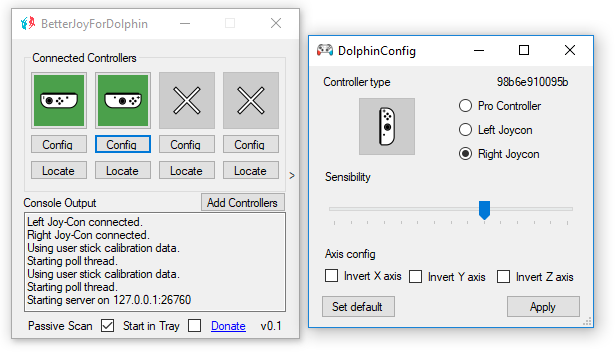
その他の問題の解決策については、「問題」を参照してください。
コントローラーの上部にある小さなボタンを 5 秒間押し続けます。これにより、コントローラーがブロードキャスト モードになります。
Bluetooth 設定でそれを検索し、通常どおりペアリングします。
コントローラーを切断するには、ボタンを 1 回押します。再接続するには、コントローラーのいずれかのボタンを押します。
コントローラーをコンピューターに接続します。
BetterJoyForCemu を作成してくれた Davidobot に多大な感謝を申し上げます。素晴らしい仕事を続けてください。
Dolphin-Ishiiruka UDPWii を作成し、彼の作品の上に作成するオプションを維持してくれた kevlahnota に多大な感謝を申し上げます。